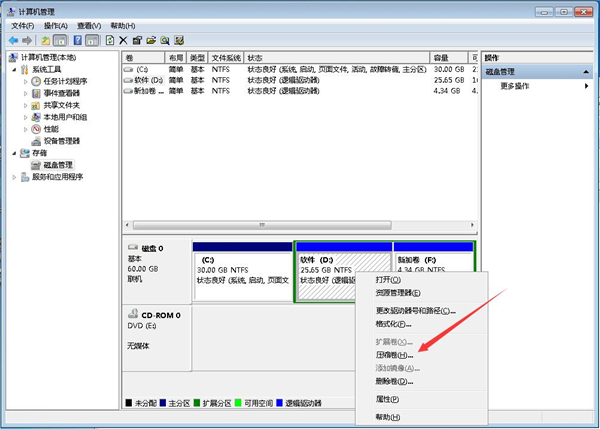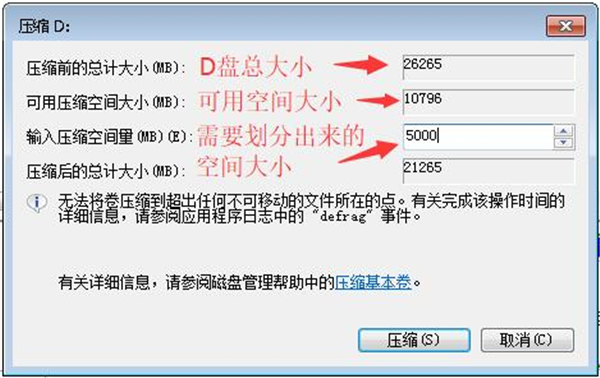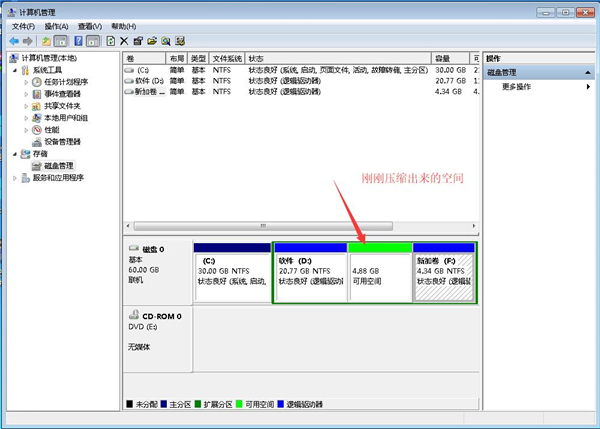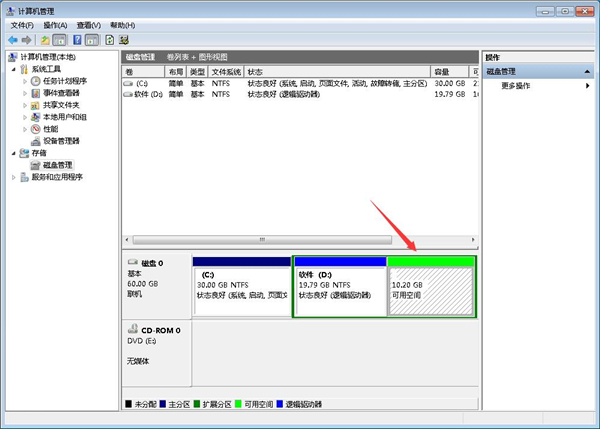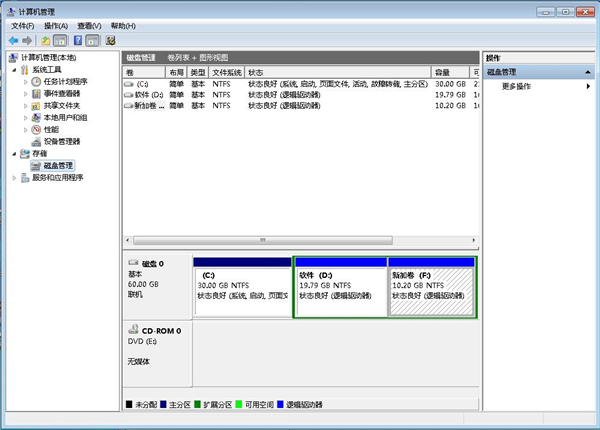Win7旗舰版怎么调整硬盘分区
很多电脑买来只有两个分区,合理的硬盘分区有很多好处,不同类型的文件都可以区分而来,方便管理互不干扰,下载找文件时也更方便。今天小编就整理了一篇关于硬盘分区的教程,一起来看看这篇教程吧。
Win7旗舰版调整硬盘分区方法:
如果是新硬盘分区:
右键计算机图标,然后打开管理-磁盘管理。右键你要分区的硬盘可用空间,点击新建简单卷,然后按照自己的需要分配分区的大小就可以了,调整好后一路点击下一步即可完成新建分区。需要多少个分区依此类推即可。
调整分区的大小:
同样是打开磁盘管理,例如:D盘有25G,F盘只有4G需要把D盘分配一些空间给F盘。右键D盘点击压缩卷。
调整需要压缩的空间大小,之后点击压缩。
压缩完成后会出现一个可用空间,这个可用空间就是可以用来分配给其他分区的空间。
但是win7系统自带的磁盘管理分区只能分配给可用空间左边的第一个分区而不能分配给其他,右键其他的分区你会发现扩展卷是不能点击的,这里是把F盘先删了(就是右键F盘删除卷)因为里面没有资料,如果有东西的话可以先放到其他盘里面。
然后在可用空间上新建一个分区即可,调整完毕:
以上就是关于Win7旗舰版调整硬盘分区方法了,系统之家还有更多关于Win7系统的介绍噢~
相关文章
- Win7旗舰版电脑启动慢怎么处理?
- Win7旗舰版桌面图标不见了怎么回事呢?
- Win7旗舰版系统远程桌面停止工作怎么办?
- Win7旗舰版打开浏览器蓝屏错误igdpmd64.sys怎么办
- Win7旗舰版怎么把网上邻居放到桌面
- Win7旗舰版连接打印机失败错误0x00000002如何解决?
- Win7旗舰版系统IE浏览器收藏夹栏变灰色无法点击怎么办?
- Win7旗舰版最全面电脑蓝屏开不了机处理方法
- Win7旗舰版电脑虚拟内存不足如何解决
- Win7旗舰版的文件命名规则是什么?
- Win7旗舰版关机后一直显示正在注销怎么办
- Win7旗舰版分辨率调错了导致电脑黑屏怎么办?
- Win7旗舰版怎么查看同一个局域网的其他电脑IP?
- Win7旗舰版打游戏如何全屏?
- Win7旗舰版怎么设置护眼色
- Win7旗舰版系统蓝屏错误提示代码win32k.sys需要怎么处理?